Sådan bypasses Android Lock Screen Pin
Der er mange mennesker, der bruger PIN-lås tilbeskytte deres enhed mod uautoriseret adgang. PIN-koden er kombinationen af numerisk kode, som skal indtastes hver gang en enhed bruges. De fleste af folket vælger ikke at have en anden låsfunktion, men under opsætningen er PIN-koden en vigtig del af sikkerheden. Og som folkene ender med at bruge mønsteret eller fingeraftrykslås oftere end PIN, bliver de til sidst glemme PIN-adgangskoden til sidst.
Men det er ikke et sjældent tilfælde, når folk glemmer deresenhedens PIN-kode. Det sker for mange mennesker, og hvis du er en af dem, så kan du være på udkig efter en løsning til at låse op for den glemte android pin. Sikkerhedsmetoderne er svære at knække, men intet er umuligt. Der er mange tips og tricks, der kan løses for at løse dette problem.
Så i denne artikel vil vi lære at fjerne skærmlåsstift på android-telefonen. Her har vi samlet en liste over mulige løsninger, der hjælper dig med at omgå sikkerheds-PIN-koden.
Del 2. Metoder til løsning af glemt Android-adgangskode
De forskellige metoder, der kan hjælpe dig med at tilsidesætte eller omgå PIN-koden, er angivet nedenfor. Du kan prøve en eller alle af dem og se, hvilken hjælper dig med at låse din enhed op.
- Metode 1. Bypass Android Lock Screen Pin med 4uKey
- Metode 2. Brug Android Enhedsadministrator / Find min enhed til fjernbetjening af den låste enhed
- Metode 3. Brug Samsungs "Find My Mobile" Service (kun Samsung)
- Metode 4. Bypass Android Lock Screen Brug funktionen "Glemt mønster" (Android 4.4 eller lavere kun)
- Metode 5. Brug ADB til at slette adgangskodefilen (Usb Debugging er aktiveret)
- Metode 6. Start i sikker tilstand for at omgå tredjeparts låseskærm
- Metode 7. Crash Lås Skærm UI (Android 5.0-5.1.1)
- Metode 8. Fabriksindstilling
Metode 1. Bypass Android Lock Screen Pin med 4uKey
Det bedste værktøj, du kan bruge, hvis du har glemt pinaf din enhed er Tenorshare 4uKey - Android Password Unlocker. Uanset hvilken type kodeord du har, kan softwaren nemt fjerne adgangskoden og give dig adgang til enheden. Med en enkel og nem proces kan du omgå den eksisterende låseskærm.
Nøglefunktionerne i softwaren er angivet nedenfor:
- Fjernelse af adgangskode, mønster, pinkode og fingeraftrykslås
- 3-trins enkel og nem proces
- Autosystemdetekteringsteknologi
- Forskellige Android-enhed support
Du kan nemt downloade softwaren fraofficielle hjemmeside på dit system. Det tager kun et stykke tid, og når softwaren er installeret på din computer, kan du køre den. Den trinvise vejledning om, hvordan du fjerner skærmens låsestift på android-enheden ved hjælp af 4uKey, er angivet nedenfor:
Trin 1: Start softwaren, og tilslut din enhed med den. Da enheden genkendes af softwaren, vil den automatisk hente en driver til enheden ved at identificere OS-versionen.

Trin 2: Når enheden er tilsluttet, vil du blive henvist til skærmbilledet til fjernelse af adgangskode. Tryk på knappen Fjern for at gå videre med processen.

Trin 3: Softwaren vil forberede miljøet til enheden og sende pakken til enheden også. Du bliver bedt om, at fjernelsen af adgangskoden sletter al data fra enheden. Tryk på "OK" knappen, og softwaren vil låse din enhed op.
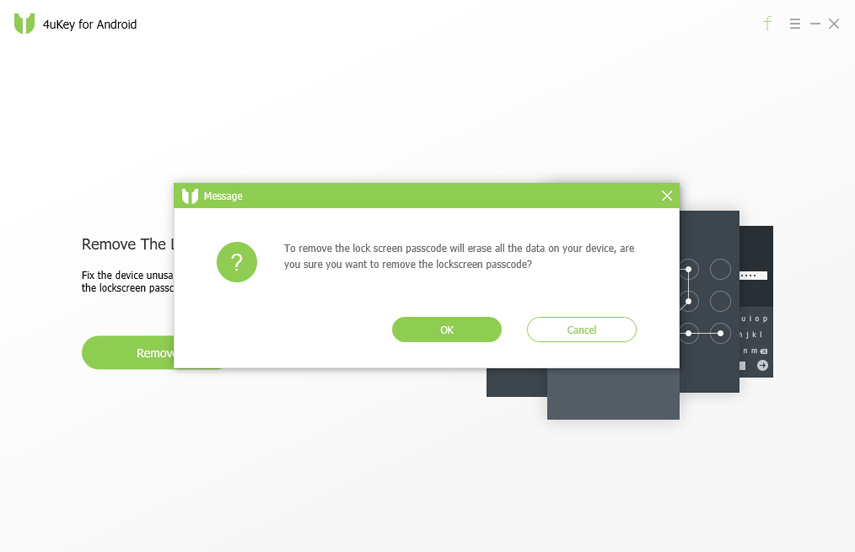
Metode 2. Brug Android Enhedsadministrator / Find min enhed til fjernbetjening af den låste enhed
De fleste Android-telefoner har en indbyggetfunktion af "Find min enhed". Denne tjeneste gør det muligt for brugerne at fjerne fjernbetjeningen fra enheden eksternt ved hjælp af Google-kontoen. Det kaldes også Android Device Manager. Du kan bruge denne funktion online uden at have fysisk adgang til din enhed.
Trin 1: Du skal have adgang til webstedet Google Find My Device i en browser. Brug dine Google-kontooplysninger til at logge ind.

Trin 2: Når du er logget ind, skal du trykke på dit enhedsnavn, og du vil se enhedens placering på Kort sammen med nogle andre muligheder.

Trin 3: Klik på knappen "Slet" for at slette alt indhold og indstillinger, herunder skærmpinden. Du bør ikke vælge "Lås" valgmulighed, da denne indstilling kun virker, når din enhed ikke har et skærmadgangskode. Hvis den allerede har en adgangskode, kan du ikke omgå den gamle adgangskode.
Fordele
- Processen er hurtig og enkel.
- Funktionen er indbygget og har dermed en bedre succesrate.
Ulemper
- Funktionen synes ikke at virke for Android Oreo.
Metode 3. Brug Samsungs "Find My Mobile" Service (kun Samsung)
For brugere, der ejer en Samsung-enhed, kan de fravælge funktionen Find My Mobile for at få adgang til låsestiften. Det vil simpelthen omgå PIN-koden, og din enhed bliver tilgængelig igen.
Trin 1: Start med at besøge det officielle Samsung Find My Mobile-websted og logge ind ved hjælp af dine Samsung-kontooplysninger.
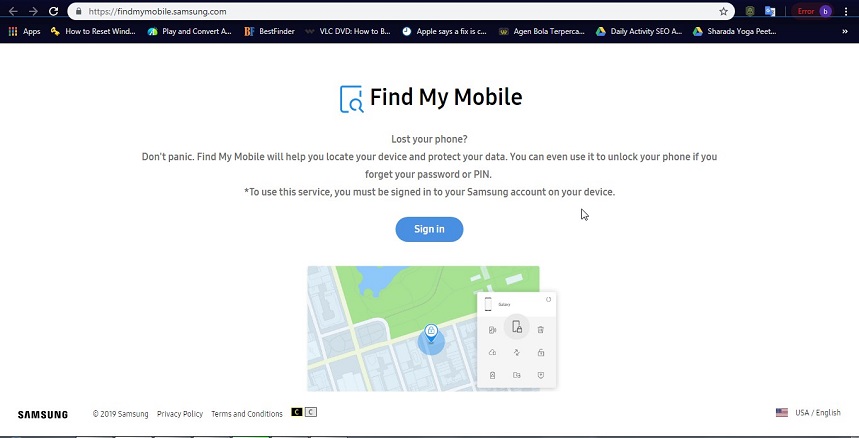
Trin 2: Når du er logget ind, vil du se forskellige muligheder på venstre sidepanel. Tryk på indstillingen Lås min skærm, og højre side skærm fører dig til at indstille en ny lås-PIN-kode.
Trin 3: Indtast en ny PIN-kode og tryk på Lås-knappen på skærmen.

Inden for et eller to minutter, vil adgangskoden eller pinkoden blive ændret, og du vil få adgang til din enhed med den nyindstillede PIN-kode.
Fordele
- Metoden er meget hurtig og effektiv.
- Den indeholder også andre nyttige funktioner.
Ulemper
- Denne metode virker ikke, hvis du ikke har en Samsung-konto.
Metode 4. Bypass Android Lock Screen Brug funktionen "Glemt mønster" (Android 4.4 eller lavere kun)
Når du har lavet 5 mislykkede forsøg på at låse op for dinenhed, vil du se pop op for at prøve igen mønsteret efter 30 sekunder. Der vil du se indstillingen "Glemt mønster", som kan hjælpe dig med at omgå pinlåseskærmen.
Trin 1: Tryk på indstillingen Glemt mønster, og du vil blive navigeret til skærmen, hvor du kan vælge den metode, hvormed du kan låse din enhed op.
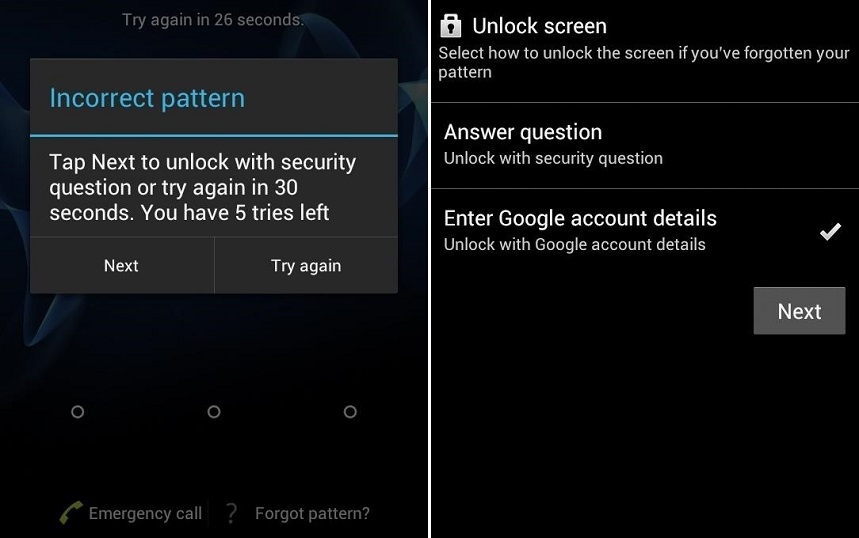
Klik på "Indtast Google-kontooplysninger" og tryk på den næste knap.
Trin 2: Nu skal du indtaste brugernavnet eller e-mail med adgangskoden og logge ind på enheden. Du kan nu tegne et nyt oplåsningsmønster og færdiggøre det for at låse din enhed op.

Fordele
- En enkel og bekvem metode til at låse enheden op.
Ulemper
- Denne metode fungerer kun for Android version 4.4 eller lavere.
- Det kræver også internetadgang for at låse enheden op.
Metode 5. Brug ADB til at slette adgangskodefilen (Usb Debugging er aktiveret)
Denne metode kan kun være effektiv til at omgåandroid lås skærmstift, hvis du har aktiveret USB-fejlfinding i din telefon. Metoden kan være meget nyttig, hvis du ved hvordan du bruger den. Men mens du forsøger denne metode, skal du huske, at den enhed, der har kryptering aktiveret som standard vundet "t være kompatibel med denne metode.
Trin 1: Slut din enhed til computeren, og kør kommandoprompten i ADB-installationsmappen.
Trin 2: I CMD-vinduet skal du skrive kommandoen som adb shell rm /data/system/gesture.key og trykke enter. Denne kommando fjerner adgangskodefilen fra enheden. Og da du genstarter enheden, vil PIN-låseskærmen være væk.
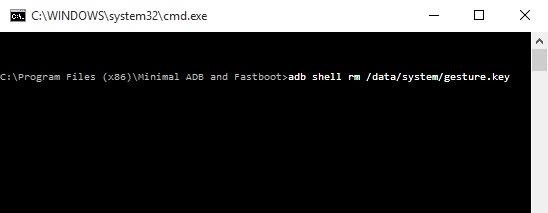
Fordele
- Denne metode er også hurtig og nem at bruge.
Ulemper
- Det kræver, at USB-debugging-funktionen er aktiveret på enheden.
- Denne løsning er kun midlertidig.
Metode 6. Start i sikker tilstand for at omgå tredjeparts låseskærm
Hvis lås PIN-koden, du forsøger at omgå, er indstilletved hjælp af et tredjepartsværktøj, som Booting kan reparere dette. Du kan midlertidigt deaktivere appen, hvis du har glemt pin. Men denne metode virker ikke for lagerlåseskærmen.
Trin 1: Du skal bringe strømmenuen fra låseskærmen. Tryk langsomt på tænd / sluk-knappen og tryk på knappen "OK", når enheden beder dig om at "Genstarte til sikker tilstand".

Når telefonen genstarter, deaktiveres tredjepartsapplikationerne i et stykke tid. Dette vil være nok til at enten fjerne stiften eller slette programmet fra enheden.
Fordele
- Meget nyttig til omgåelse af tredjeparts applås skærmen.
Ulemper
- Denne metode fungerer kun for tredjepartsapps.
Metode 7. Crash Lås Skærm UI (Android 5.0-5.1.1)
Hvis din enhed kører på Android 5.0-5.1.1, så kan du forsøge at krascha brugergrænsefladen for at låse skærmen op. Denne løsning er som et hack eller trick for at hjælpe brugerne, der glemte pin på android-telefonen. Det kan være nyttigt, hvis du forstår, hvordan du bruger det korrekt.
Trin 1: Fra låse skærmbilledet skal du komme til nødopkaldsindstillingen. Der skal du skrive en streng ved hjælp af Asterisk. Tryk på knappen 10 gange og kopier den.

Trin 2: Indsæt strengen i samme rum og fortsæt med at gentage trin, indtil du ikke kan indsætte strengen yderligere.
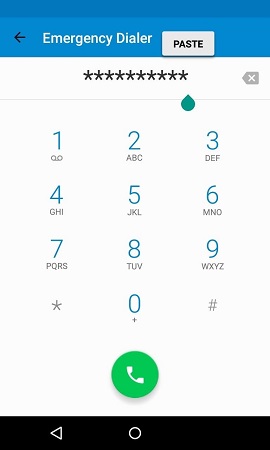
Trin 3: Gå nu tilbage til låseskærmen og åbn kameraet. Når kameraet åbnes, skal du trække underretningslinjen ned og åbne indstillinger.

Trin 4: Du vil igen se skærmen for at indtaste adgangskoden. Du skal herefter indsætte strengen og holde det klæbende. Til sidst vil skærmen gå ned, og du vil få adgang til telefonens grænseflade.

Fordele
- Denne metode kræver ikke brug af ekstra værktøjer.
Ulemper
- Metoden er meget typisk og svært at udføre korrekt.
- Det er bare et trick, der betyder, at der ikke er nogen garanti for, at det vil fungere på alle enheder.
Metode 8. Fabriksindstilling
Hvis du ikke er bekymret for at miste enhedendata så kan du prøve Factory reset for at fjerne pin lås skærmen. Men med nye opdateringer til en tyverisikringsfunktion, der kaldes Factory Reset Protection, skal du kende din adgangskode til din Google-konto.
Trin 1: Sæt din telefon i genoprettelsesfunktion for at få adgang til boot loader menuen. Da hver enhed har en anden proces til det, skal du først se processen op. Når boot loader menuen vises på skærmen, kan du bruge volumenknappen til at bevæge op og ned og tænd / sluk-knappen for at vælge indstillingen.

Trin 2: Brug tænd / sluk-knappen til at gå ind i genoprettelsesfunktionen, og der vises mulighederne for sletning af data / fabriksindstilling. Vælg indstillingen, og boot loader fjerner hele data og indstillinger fra din enhed.

Endelig genstart din enhed, og du bliver ikke længere låst ud af din enhed.
Fordele
- Du kan låse op for enhver enhed ved hjælp af denne metode.
- Intet behov for nogen tredjepartsapp eller ekstrafunktion.
Ulemper
- At komme til boot loader menuen kan være ret kompliceret.
- Det vil slette alle data og indstillinger fra din telefon.
Konklusion
Forhåbentlig vil en af de ovennævnte metoderhjælpe brugerne med at omgå den glemte Android-pin. Hvis ingen af metoderne virker for dig, har du stadig mulighed for at bruge Tenorshare 4uKey. Det anbefales dog, at du bruger værktøjet til oplåsning af kodeord med det samme for at undgå komplikationer og spare tid.









